- Warum bleibt Hunt Showdown auf dem Ladebildschirm hängen?
- Fix: Hunt Showdown Stuck auf dem Ladebildschirm
- 1. Check-out-Systemanforderungen
- Minimale Systemvoraussetzungen:
- 3. Setzen Sie den Speicher und den RAM richtig in den Steckplatz ein
- 4. Aktualisieren Sie die GPU-Treiber
- 5. Schließen Sie unnötige Hintergrundaufgaben
- 6. Jagd-Showdown aktualisieren
- 7. Suchen Sie nach Windows-Updates
- 8. Versuchen Sie, Overlay-Apps zu deaktivieren
- 9. Führen Sie einen sauberen Neustart durch
- 10. Spieldateien überprüfen
- Wie behebt man das Stottern von Hunt Showdown und Hunt Showdown?
- Wie behebt man das Problem „Hunt Showdown schaltet sich nicht ein“?
- Stürzt Hunt Showdown auf dem PC ab?
- Wie behebt man den Hunt Showdown Blackscreen-Fehler?
- Wie repariere ich Hunt Showdown?
- Wie erhalte ich weitere Details in Hunt Showdown?
- Warum erhalte ich den Hunt Showdown-Fehler?
- Wie behebt man den Absturz von Hunt Showdown unter Windows 10?
- Was ist Fehler 0x30001 in Hunt Showdown?
- Ist Hunt Hunt Showdown noch im Early Access?
- Wie behebt man den schwarzen Bildschirm von Hunt Showdown auf Steam?
- Warum stürzt mein Spiel ständig ab, wenn ich es einschalte?
- Ist Hunt Showdown ein Survival-Horror-Spiel?
Hunt Showdown ist ein kompetitives First-Person-PvP-Survival-Horror-Spiel, das von Crytek entwickelt und veröffentlicht wurde. Hunt: Showdown wurde ursprünglich im Jahr 2018 veröffentlicht und ist derzeit für Microsoft Windows-, PlayStation 4- und Xbox One-Plattformen verfügbar. Es bietet Überlebensspiele in einem spielbasierten Format für ein tiefes, intensives Spielerlebnis. Einige der PC-Spieler haben einige Probleme mit dem Hunt Showdown, wie z. B. das Hängenbleiben auf dem Ladebildschirm oder in der Endlosschleife. Wenn Sie einer von ihnen sind, sehen Sie sich diese Anleitung an.
Wenn Sie Probleme beim Spielen von Hunt Showdown haben, liegt möglicherweise ein Problem mit Ihrem Computer vor. Glücklicherweise haben wir einige mögliche Problemumgehungen erwähnt, die Ihnen dabei helfen sollten, das Hängenbleiben im Ladebildschirm von Hunt Showdown zu beheben.

Warum bleibt Hunt Showdown auf dem Ladebildschirm hängen?
Es kann mehrere Gründe geben, die Probleme beim ordnungsgemäßen Start des Spiels verhindern oder verursachen können. Wie zum Beispiel:
- Ihr PC erfüllt nicht die Systemanforderungen.
- Sie haben ein veraltetes Windows-Betriebssystem oder eine veraltete Grafiktreiberversion.
- Möglicherweise haben Sie Probleme mit den beschädigten oder fehlenden Spieldateien.
- Probleme mit der Windows-Firewall oder dem Antivirenprogramm.
- Eine veraltete Spielversion oder Clientversion.
Fix: Hunt Showdown Stuck auf dem Ladebildschirm
Sehen Sie sich unbedingt die folgenden Methoden zur Fehlerbehebung an, um ein solches Problem auf Ihrem Windows-Computer einfach zu beheben. Lassen Sie uns also ohne weiteres in die Anleitung unten springen.
1. Check-out-Systemanforderungen
Anzeige
Überprüfen Sie unbedingt die Systemanforderungen, bevor Sie irgendwelche Schlüsse ziehen. Falls Ihre Computerkonfiguration nicht kompatibel genug ist, treten möglicherweise Probleme beim Starten des Spiels und beim Gameplay auf.
Minimale Systemvoraussetzungen:
- Erfordert einen 64-Bit-Prozessor und ein Betriebssystem
- Betriebssystem: Windows7 64bit
- Prozessor: Intel i5-4590 @ 3,3 GHz (4. Generation) oder AMD Ryzen 3 1200
- Erinnerung: 8 GB Arbeitsspeicher
- Grafik: NVIDIA GeForce GTX 660 TI oder AMD Radeon R7 370
- DirectX: Fassung 11
- Netzwerk: Breitbandinternetverbindung
- Lagerung: 20 GB verfügbarer Speicherplatz
- Soundkarte: DirectX-kompatible Audiokarte
Empfohlene Systemanforderungen:
- Erfordert einen 64-Bit-Prozessor und ein Betriebssystem
- Betriebssystem: Windows 10 64-Bit
- Prozessor: Intel i5-6600 @ 3,3 GHz (6. Generation) oder AMD Ryzen 5 1400
- Erinnerung: 12 GB Arbeitsspeicher
- Grafik: NVIDIA GeForce GTX 970 4 GB oder AMD Radeon R9 390X
- DirectX: Fassung 11
- Netzwerk: Breitbandinternetverbindung
- Lagerung: 20 GB verfügbarer Speicherplatz
- Soundkarte: DirectX-kompatible Audiokarte
2. Erhöhen Sie den virtuellen RAM
Anzeige
Virtueller Speicher kombiniert Ihren Arbeitsspeicher mit temporärem Speicherplatz auf Ihrer Festplatte. Wenn Ihnen der Arbeitsspeicher ausgeht und die Standardgröße Ihres virtuellen Speichers für Ihre Anforderungen nicht groß genug ist, müssen Sie ihn manuell erhöhen.
- Drücken Sie die Windows-Logo auf der Tastatur drücken und tippen erweiterte Systemeinstellungen.
- Klicke auf Erweiterte Systemeinstellungen anzeigen.
- Klicke auf Einstellungen > Klicken Sie auf die Fortschrittlich Registerkarte > Klicken Sie auf Veränderung.
- Deaktivieren Sie das Kontrollkästchen neben Größe der Auslagerungsdatei für alle Laufwerke automatisch verwalten.
- Wähle Deine C: Laufwerk [Wo Sie Windows installiert haben] > Klicken Sie auf das Optionen Schaltfläche neben der Benutzerdefiniertes Format und Typ 4096 im Textfeld der Anfangsgröße (MB) und Maximale Größe (MB).
Anzeige
Notiz: Es ist immer besser, den virtuellen Speicher auf das Dreifache der aktuellen RAM-Größe zu erhöhen. [1GB=1024MB]
- Klicke auf Satz und dann OK Änderungen zu speichern.
- Starten Sie Ihren Computer und Ihr Spiel neu.
3. Setzen Sie den Speicher und den RAM richtig in den Steckplatz ein
Es wird auch empfohlen, die Seitenwand des CPU-Gehäuses an Ihrem PC zu entfernen und dann die HDD/SSD- und RAM-Komponente aus dem Steckplatz zu ziehen. Reinigen Sie den Steckplatz und die Komponente vorsichtig und platzieren Sie sie dann wieder richtig, um zu überprüfen, ob das Problem „Hunt Showdown bleibt auf dem Ladebildschirm hängen“ behoben wurde oder nicht.
Anzeige
4. Aktualisieren Sie die GPU-Treiber
Falls Sie Ihren Grafiktreiber auf dem Windows-Computer nicht aktualisiert haben, stellen Sie sicher, dass Sie die neueste Patch-Version installieren. Dazu müssen Sie anhand der folgenden Schritte nach verfügbaren Updates suchen:
- Drücken Sie Windows + X Schlüssel zum Öffnen Quicklink-Menü.
- Klicken Sie nun auf Gerätemanager aus der Liste > Doppelklick an Display-Adapter.
- Rechtsklick auf der dedizierten Grafikkarte, die Sie verwenden.
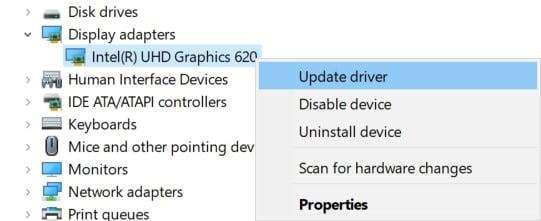
- Wählen Sie als Nächstes aus Treiber aktualisieren > Wählen Sie aus Automatisch nach Treibern suchen.
- Wenn ein Update verfügbar ist, lädt das System es automatisch herunter und installiert es.
- Wenn Sie fertig sind, starten Sie den Computer neu, um die Änderungen sofort zu übernehmen.
5. Schließen Sie unnötige Hintergrundaufgaben
Sie können auch einfach unnötige Hintergrundaufgaben auf Ihrem PC schließen, um sicherzustellen, dass im Hintergrund keinerlei zusätzlicher Verbrauch von Systemressourcen stattfindet. So löschen Sie Hintergrundaufgaben:
- Drücken Sie die Strg + Umschalt + Esc Schlüssel zu öffnen Taskmanager.
- Klick auf das Prozesse Registerkarte > Wählen Sie die Aufgabe aus, die Sie schließen möchten.
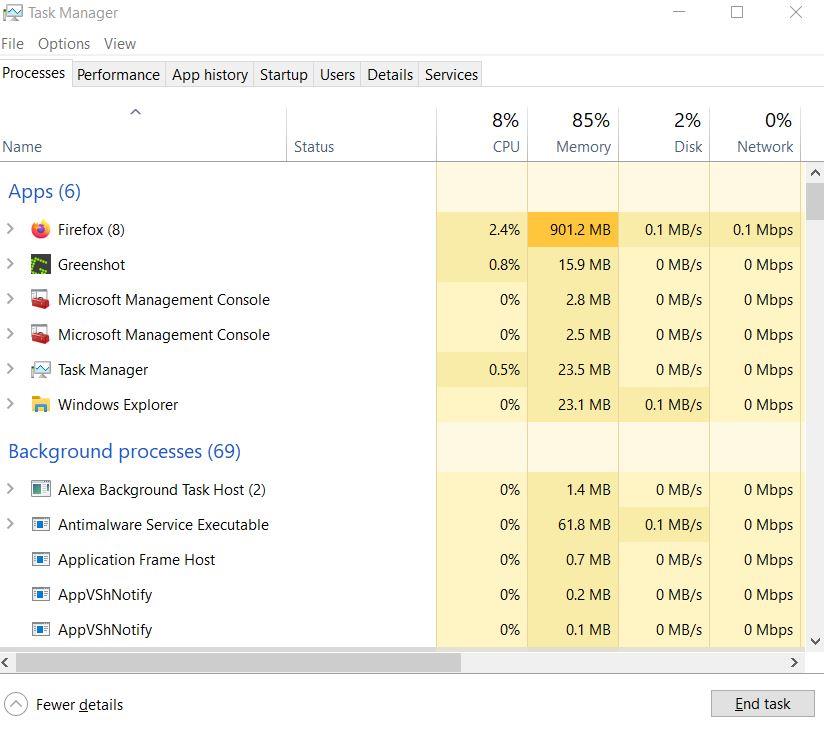
- Klicken Sie nach der Auswahl auf Task beenden. Stellen Sie sicher, dass Sie die Schritte für jede Aufgabe einzeln ausführen.
- Wenn Sie fertig sind, starten Sie einfach Ihren Computer neu, um die Effekte sofort zu ändern.
6. Jagd-Showdown aktualisieren
Falls Sie Ihr Hunt Showdown-Spiel für eine Weile nicht aktualisiert haben, befolgen Sie die nachstehenden Schritte, um nach Updates zu suchen und den neuesten Patch (falls verfügbar) zu installieren. Um dies zu tun:
- Öffne das Dampf Kunde > Gehe zu Bibliothek > Klicken Sie auf Jagd-Showdown aus dem linken Bereich.
- Es wird automatisch nach dem verfügbaren Update gesucht. Wenn ein Update verfügbar ist, stellen Sie sicher, dass Sie auf klicken Aktualisieren.
- Es kann einige Zeit dauern, das Update zu installieren > Stellen Sie anschließend sicher, dass Sie den Steam-Client schließen.
- Starten Sie schließlich Ihren PC neu, um die Änderungen zu übernehmen, und versuchen Sie dann, das Spiel erneut zu starten.
7. Suchen Sie nach Windows-Updates
Die Chancen stehen gut, dass Ihr Windows-Betriebssystem-Build veraltet oder beschädigt ist.Wenn Sie auch das gleiche Gefühl haben, befolgen Sie die folgenden Schritte, um nach Windows-Updates zu suchen. Wenn das Update verfügbar ist, installieren Sie es einfach. Die neuesten Software-Updates bieten immer Fehlerbehebungen und Verbesserungen. Um dies zu tun:
- Drücken Sie Windows + ich Tasten zum Öffnen der Windows-Einstellungen Speisekarte.
- Klicken Sie anschließend auf Update & Sicherheit > Auswählen Auf Updates prüfen unter dem Windows Update Sektion.
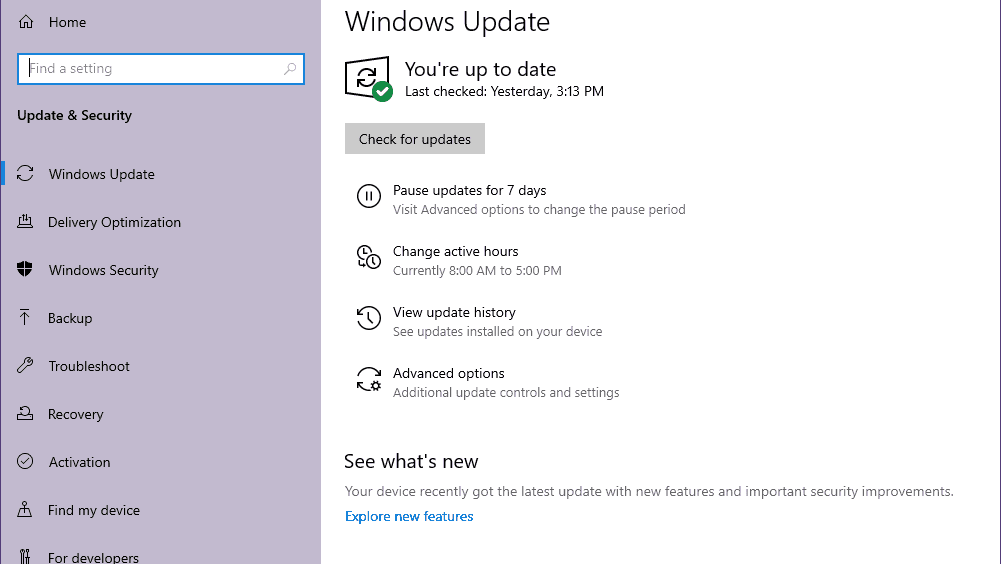
- Wenn ein Feature-Update verfügbar ist, wählen Sie aus Herunterladen und installieren.
- Warten Sie einige Zeit, bis das Update abgeschlossen ist.
- Starten Sie schließlich Ihren PC neu, um die Änderungen sofort zu übernehmen.
8. Versuchen Sie, Overlay-Apps zu deaktivieren
Es scheint, dass einige beliebte Apps ihr eigenes Overlay-Programm haben, das schließlich im Hintergrund laufen und Probleme mit der Spieleleistung oder sogar Startproblemen verursachen kann. Sie sollten sie deaktivieren, um das Problem zu beheben, indem Sie die folgenden Schritte ausführen:
Discord-Overlay deaktivieren
- Starte den Zwietracht app > Klicken Sie auf die Zahnrad-Symbol ganz unten.
- Klicke auf Überlagerung unter App Einstellungen > Einschalten das Aktivieren Sie das In-Game-Overlay.
- Klick auf das Spiele Registerkarte > Auswählen Jagd-Showdown.
- Endlich, schalte aus das Aktivieren Sie das In-Game-Overlay Umschalten.
- Stellen Sie sicher, dass Sie Ihren PC neu starten, um die Änderungen zu übernehmen.
Deaktivieren Sie die Xbox-Spielleiste
- Drücken Sie Windows + ich Schlüssel zu öffnen Windows-Einstellungen.
- Klicke auf Spielen > Gehe zu Spielleiste > Ausschalten Zeichnen Sie Spielclips, Screenshots und Übertragungen über die Spielleiste auf Möglichkeit.
Falls Sie die Game Bar-Option nicht finden können, suchen Sie einfach im Windows-Einstellungsmenü danach.
Deaktivieren Sie Nvidia GeForce Experience Overlay
- Starte den Nvidia GeForce Experience app > Gehen Sie zu Einstellungen.
- Klick auf das Allgemein Registerkarte > Deaktivieren das In-Game-Overlay Möglichkeit.
- Starten Sie schließlich den PC neu, um die Änderungen zu übernehmen, und starten Sie das Hunt Showdown-Spiel erneut.
Denken Sie auch daran, dass Sie einige andere Overlay-Apps wie MSI Afterburner, Rivatuner, RGB-Software oder andere Overlay-Apps von Drittanbietern deaktivieren sollten, die immer im Hintergrund ausgeführt werden.
9. Führen Sie einen sauberen Neustart durch
Einige der Apps und ihre Dienste werden möglicherweise automatisch gestartet, wenn das System sofort gestartet wird. In diesem Fall werden diese Apps oder Dienste definitiv viel Internetverbindung sowie Systemressourcen verbrauchen. Wenn Sie sich auch so fühlen, stellen Sie sicher, dass Sie einen sauberen Neustart auf Ihrem Computer durchführen, um nach dem Problem zu suchen. Das zu tun:
- Drücken Sie Windows+R Schlüssel zum Öffnen Laufen Dialogbox.
- Geben Sie jetzt ein msconfig und schlagen Eintreten öffnen Systemkonfiguration.
- Gehen Sie zum Dienstleistungen Registerkarte > Aktivieren Sie die Verstecke alle Microsoft-Dienste Kontrollkästchen.
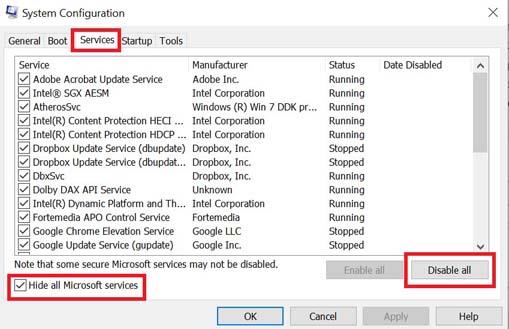
- Klicke auf Alle deaktivieren > Klicken Sie auf Sich bewerben und dann OK Änderungen zu speichern.
- Gehen Sie nun zum Anlaufen Registerkarte > Klicken Sie auf Öffnen Sie den Task-Manager.
- Die Task-Manager-Oberfläche wird geöffnet. Hier gehts zum Anlaufen Tab.
- Klicken Sie dann auf die jeweilige Aufgabe, die eine höhere Startwirkung hat.
- Klicken Sie nach der Auswahl auf Deaktivieren um sie aus dem Startvorgang auszuschalten.
- Führen Sie die gleichen Schritte für jedes Programm aus, das eine höhere Auswirkung auf den Start hat.
- Stellen Sie anschließend sicher, dass Sie Ihren Computer neu starten, um die Änderungen zu übernehmen.
10. Spieldateien überprüfen
Falls es ein Problem mit den Spieledateien gibt und diese irgendwie beschädigt werden oder fehlen, stellen Sie sicher, dass Sie diese Methode ausführen, um das Problem einfach zu finden.
- Start Dampf > Klicken Sie auf Bibliothek.
- Rechtsklick an Jagd-Showdown aus der Liste der installierten Spiele.
- Klicken Sie nun auf Eigenschaften > Gehe zu Lokale Dateien.
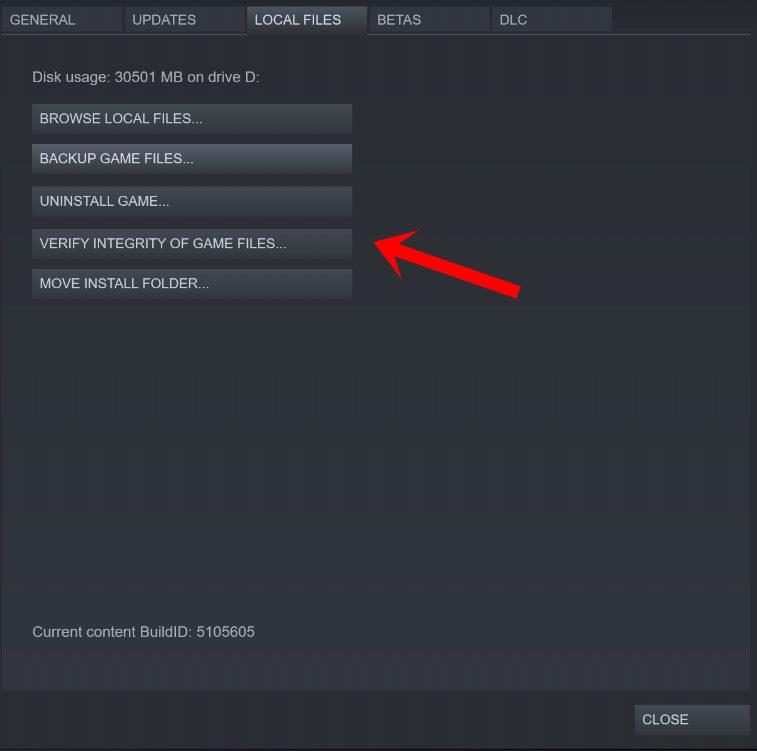
- Klicke auf Überprüfen Sie die Integrität der Spieldateien.
- Sie müssen auf den Vorgang warten, bis er abgeschlossen ist.
- Wenn Sie fertig sind, starten Sie einfach Ihren Computer neu.
Das ist es, Jungs. Wir gehen davon aus, dass dieser Leitfaden für Sie hilfreich war. Bei weiteren Fragen können Sie unten kommentieren.
FAQ
Wie behebt man das Stottern von Hunt Showdown und Hunt Showdown?
Mit der Geforce Experience können Sie den FPS-Boost verfolgen.Um das Stottern von Hunt Showdown zu beheben, öffnen Sie die Nvidia-Systemsteuerung> 3D-Einstellungen verwalten> Programmeinstellungen, wählen Sie das Spiel aus der Liste aus und nehmen Sie die folgenden Änderungen vor, um das Stottern zu beseitigen.
Wie behebt man das Problem „Hunt Showdown schaltet sich nicht ein“?
The Hunt Showdown-Spieler auf Steam können die folgenden Schritte ausführen: Öffnen Sie die Steam-Bibliothek, indem Sie sich bei Ihrem Konto anmelden. Das Spiel Hunt Showdown finden Sie hier. Warten Sie auf den Vorgang und starten Sie das Spiel neu, um zu überprüfen, ob das Problem behoben wurde oder nicht. 7. Deinstallieren Sie das letzte Windows 10-Update
Stürzt Hunt Showdown auf dem PC ab?
Hunt Showdown hat viel Zeit in Steams Early Access verbracht und das Spiel ist endlich herausgekommen. Die PC-Version von Hunt Showdown ist jedoch bis heute mit Fehlern und Problemen wie dem Absturz beim Start, schwerwiegenden Fehlern, Leistungsproblemen und mehr konfrontiert. Hier habe ich eine Liste von Hunt Showdown-Fehlern zusammen mit ihren möglichen Korrekturen und Problemumgehungen zusammengestellt.
Wie behebt man den Hunt Showdown Blackscreen-Fehler?
Dadurch wird der Fehler behoben. Spieler erleben einen schwarzen Bildschirm, während sie die Musik im Hintergrund hören können, während sie versuchen, Hunt Showdown zu spielen. Um dies zu beheben, starten Sie das Spiel und drücken Sie „Alt + Enter“, wenn der schwarze Bildschirm erscheint, und das wechselt in den Fenstermodus und beginnt mit der Anzeige.
Wie repariere ich Hunt Showdown?
Wählen Sie Hunt Showdown aus dem Dropdown-Menü und klicken Sie auf Reparaturservice. Versuchen Sie danach, die Jagd zu starten. Wenn dies nichts bringt, versuchen Sie, die Dateien über Steam zu überprüfen (klicken Sie mit der rechten Maustaste auf die Suche in Ihrer Bibliothek und wählen Sie Eigenschaften. Wählen Sie „Lokale Daten“ und wählen Sie: „Spieldateien auf Fehler prüfen“ oder ähnlich.
Wie erhalte ich weitere Details in Hunt Showdown?
1) Run Hunt: Showdown. 2) Öffnen Sie den Task-Manager [STRG+UMSCHALT+ESC]. 3) Wechseln Sie bei Bedarf über den Link „Mehr Details“ in der unteren rechten Ecke zur Ansicht Weitere Details. 4) Wechseln Sie auf die Registerkarte „Details“.
Warum erhalte ich den Hunt Showdown-Fehler?
Dieser Hunt: Showdown-Fehler ist mit dem Matchmaking auf der Serverseite verknüpft.Derzeit arbeiten die Entwickler an einer Behebung dieses Fehlers. Dieser Fehler trat bei Spielern nach dem letzten 0.138-Patch auf, der im Februar veröffentlicht wurde. Einige Spieler haben festgestellt, dass das Ändern der Serverregionen den Fehler behoben hat.
Wie behebt man den Absturz von Hunt Showdown unter Windows 10?
Haben Sie etwas Geduld und Sie können Ihren Windows-PC auch manuell neu starten (falls erforderlich). 8. Entfernen Sie temporäre Dateien, um das Abstürzen von Hunt Showdown zu beheben. Drücken Sie die Windows-Taste + R auf Ihrer Tastatur, um das RUN-Programm zu öffnen. Sie erhalten eine Reihe temporärer Dateien auf einer Seite. Wählen Sie alle Dateien aus, indem Sie Strg + A auf der Tastatur drücken.
Was ist Fehler 0x30001 in Hunt Showdown?
Hunt: Showdown ist ein spannendes Spiel, das man mit Freunden spielen kann, aber es ist frustrierend, wenn der Spaß durch einen lästigen Fehlercode unterbrochen wird. Fehler 0x30001 kann zu den schlimmsten Zeiten auftreten und Sie daran hindern, überhaupt in das Spiel zu laden. Was verursacht diesen Fehler und wie können Sie ihn beheben? Was verursacht Fehler 0x30001 in Hunt Showdown?
Ist Hunt Hunt Showdown noch im Early Access?
Hunt Showdown ist das neueste Spiel von Crytek und wurde endlich veröffentlicht, nachdem es einige Jahre im Early Access verbracht hatte. Obwohl das Spiel vollständig mit Spieler-Feedback entwickelt wurde, ist es immer noch mit Fehlern und Problemen konfrontiert. Im Folgenden sind die Fehler und Probleme aufgeführt, die bei Spielern auftreten, sowie deren Korrekturen und Problemumgehungen.
Wie behebt man den schwarzen Bildschirm von Hunt Showdown auf Steam?
Gehen Sie zu Ihrer Steam-Bibliothek „Rechtsklick > Eigenschaften > Lokale Dateien > Lokale Dateien durchsuchen > EasyAntiCheat > Zertifikatordner löschen. Profitieren“. Dadurch wird der Fehler behoben. Spieler erleben einen schwarzen Bildschirm, während sie die Musik im Hintergrund hören können, während sie versuchen, Hunt Showdown zu spielen.
Warum stürzt mein Spiel ständig ab, wenn ich es einschalte?
Der erste Grund für den Absturz des Spiels könnte das Fehlen von Administratorrechten sein. Klicken Sie mit der rechten Maustaste auf das Spiel und wählen Sie „Spiel als Administrator ausführen“. Wenn dies bei Ihnen nicht funktioniert, versuchen Sie, das Spiel von dem Konto aus zu spielen, das über Administratorrechte verfügt.
Ist Hunt Showdown ein Survival-Horror-Spiel?
Hunt Showdown ist ein kompetitives First-Person-PvP-Survival-Horror-Spiel, das von Crytek entwickelt und veröffentlicht wurde. Hunt: Showdown wurde ursprünglich im Jahr 2018 veröffentlicht und ist derzeit für Microsoft Windows-, PlayStation 4- und Xbox One-Plattformen verfügbar. Es bietet Überlebensspiele in einem Match-basierten Format für ein tiefes, intensives Spielerlebnis.












